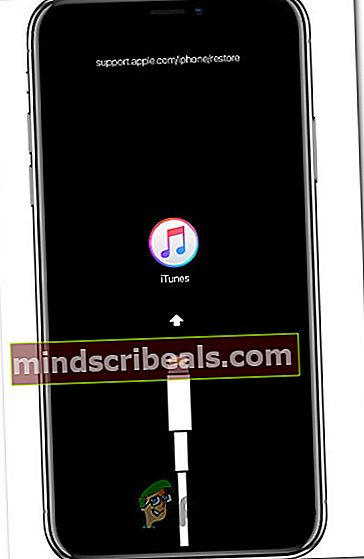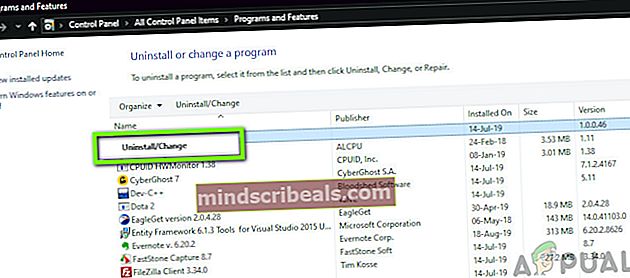Kaip ištaisyti „OxE8000015“ klaidą jungiant „iPhone“?
Keli „Windows“ vartotojai kreipėsi į mus su klausimais po to, kai negalėjo prisijungti prie „iTunes“ naudodami savo „iPhone“. Po kiekvieno bandymo prisijungti jie gauna klaidos pranešimą „ITunes negalėjo prisijungti prie šio„ iPhone “. Įvyko nežinoma klaida' po kurio nurodomas klaidos kodas OxE8000015.Patvirtinta, kad problema kyla „Windows 10“, „Windows 8.1“ ir „Windows 7“.

Kas sukelia „OxE8000015“ klaidos kodą sistemoje „Windows“?
Mes ištyrėme šią problemą, peržiūrėdami įvairias vartotojų ataskaitas ir analizuodami įvairias taisymo strategijas, kurias kiti paveikti vartotojai sėkmingai naudojo šiam klaidos kodui išspręsti. Kaip paaiškėja, keli skirtingi scenarijai gali sukelti „OxE8000015“ klaidos kodą. Štai trumpas galimų kaltininkų sąrašas:
- Ryšio komponentas įstrigo ribotoje būsenoje - Kaip paaiškėjo, ši konkreti problema gali kilti todėl, kad vienas ar keli komponentai, susiję su šiuo ryšiu, yra įstrigę silpnoje būsenoje. Tokiu atveju iš naujo paleidus abu įrenginius (asmeninį kompiuterį ir „iPhone“), problema turėtų būti išspręsta.
- „iPhone“ yra išjungtas - Dažniausia priežastis, sukelianti šį klaidos kodą, yra situacija, kai prijungtas „iPhone“ yra išjungtas. Jei šis scenarijus yra tinkamas, problemą galite išspręsti paleidę telefoną atkūrimo režimu ir prijungę jį prie „iTunes“, kad jį nuvalytumėte.
- Pasenęs arba sugadintas „iTunes“ diegimas - Remiantis keliomis vartotojų ataskaitomis, ši problema taip pat gali kilti dėl pasenusio ar sugadinto „iTunes“ diegimo. Tokiu atveju turėtumėte sugebėti išspręsti problemą įdiegdami naujausią „iTunes“ versiją.
- Nutrauktas laidas - Kai kuriais atvejais šis klaidos kodas taip pat gali būti išmestas dėl sugedusio / netinkamo USB laido. Keli paveikti vartotojai teigė, kad jiems pavyko išspręsti problemą tik pakeitus kabelio laidą nauju.
Jei šiuo metu ieškote būdų, kaip aplenkti šį klaidos kodą ir prijungti „iPhone“ prie „iTunes“ „Windows“ kompiuteryje, šiame straipsnyje pateikiami keli trikčių šalinimo vadovai. Žemiau rasite kelis skirtingus metodus, kurių veiksmingumą patvirtino kiti paveikti vartotojai.
Norėdami gauti geriausius rezultatus, patariame vadovautis žemiau pateiktomis instrukcijomis tokia tvarka, kokia jas išdėstėme (pagal efektyvumą ir sunkumą). Galų gale turėtumėte suklupti pataisą, kuris išspręs problemą, neatsižvelgiant į kaltininką, kuris sukelia problemą.
Pradėkime!
1 metodas: iš naujo paleiskite „iPhone“ ir „iTunes“
Nors tai gali atrodyti paprastas sprendimas, daugelis vartotojų patvirtino, kad būtent šie veiksmai leido jiems išspręsti problemą neribotą laiką. Keli paveikti vartotojai pranešė, kad problema išspręsta ir 0xE8000015po to, kai abu komponentai buvo paleisti iš naujo, ryšio su „iTunes“ nebebuvo.
Kaip paaiškėja, ši procedūra padės išspręsti tuos atvejus, kai viena (ar daugiau) susijusių paslaugų yra įstrigusi silpnoje būsenoje. Čia pateikiamas trumpas „iPhone“ ir „iTunes“ paleidimo vadovas:
- Pirmiausia atjunkite „iPhone“ nuo USB laido, prijungto prie kompiuterio. Netrukus po to, kai iš naujo paleisite „iPhone“, atlikite tą patį su kompiuteriu.
- Palaukite, kol įkrovos seka bus baigta abiejuose įrenginiuose.
- Kompiuteryje atidarykite „iTunes“.
- Prijunkite „iPhone“ per USB kabelį ir pažiūrėkite, ar šį kartą prisijungimas sėkmingas.

Jei vis dar susiduriate su 0xE8000015klaidą, pereikite prie kito toliau pateikto metodo.
2 metodas: „iPhone“ įvedimas į atkūrimo režimą
Daugeliu atvejų 0xE8000015įvyks klaida, nes „iPhone“ yra išjungtas (po daugybės neteisingų kodų įvesties). Jei esate tokioje situacijoje, negalėsite prijungti telefono prie „iTunes“, nebent pirmiausia jį įvesite į atkūrimo režimą.
Keli paveikti vartotojai patvirtino, kad ši procedūra leido jiems prijungti telefoną prie „iTunes“, kur jie galėjo atkurti „iPhone“ ir grąžinti neįgaliųjų būseną.
Čia pateikiamas trumpas „iPhone“ perkėlimo į atkūrimo režimą ir prijungimo prie „iTunes“ vadovas „Windows“ diegimo metu:
- Įsitikinkite, kad „iPhone“ yra prijungtas prie kompiuterio per USB kabelį.
- Norėdami paleisti telefoną į atkūrimo režimą, paspauskite ir palaikykite nuspaudę namų mygtuką, o paspausdami maitinimo mygtuką.
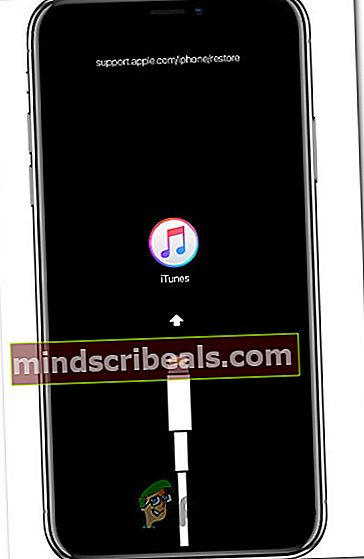
- Atidarykite „iTunes“ ir pažiūrėkite, ar ryšys užmegztas, nenurodant tos pačios problemos.
- Jei procedūra bus sėkminga, atkurkite „iPhone“ būseną, kurioje nėra neįgaliųjų, nuvalydami iš jos duomenis.
Jei vis tiek susiduriate su tuo pačiu 0xE8000015net tada, kai jūsų telefonas veikia atkūrimo režimu, pereikite prie kito toliau pateikto metodo.
3 metodas: iš naujo įdiekite naujausią „iTunes“ versiją
Jei nė vienas iš aukščiau nurodytų metodų neleido išspręsti problemos, galbūt susiduriate su sugadintu „iTunes“ diegimu. Ir jei galvojate, kad jau turite naujausią „iTunes“ versiją, atminkite, kad sugadintas diegimas gali veiksmingai sustabdyti programos automatinį atnaujinimą.
Jei šis scenarijus tinka jūsų dabartinei situacijai, pirmenybė teikiama užtikrinant, kad visus „iTunes“ komponentus pašalinsite iš savo kompiuterio ir įdiegsite naujausią versiją nuo nulio. Štai trumpas vadovas, kaip tai padaryti „Windows“ kompiuteryje:
- Atidarykite a Bėk dialogo langą ir paspauskite „Windows“ klavišas + R. Tada įveskite „Appwiz.cpl“ ir paspauskite Įveskite atsiverti Programos ir funkcijos.

- Kai būsite Programos ir funkcijos langą, slinkite žemyn iki įdiegtų programų sąrašo ir raskite „iTunes“. Kai pamatysite, dešiniuoju pelės mygtuku spustelėkite jį ir pasirinkite Pašalinti iš naujai pasirodžiusio kontekstinio meniu.
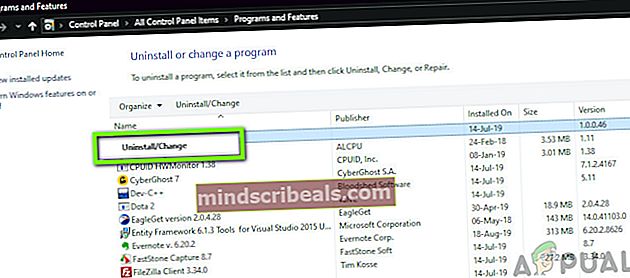
- Vykdykite ekrane pateikiamas instrukcijas, kad užbaigtumėte pašalinimą, tada paleiskite kompiuterį iš naujo, kad atsikratytumėte kiekvieno šiam rinkiniui priklausančio failo.
- Kai baigsis kita paleisties seka, apsilankykite šioje nuorodoje (čia) ir spustelėkite Atsisiųsti, kad įdiegtumėte naujausią „iTunes“ versiją. Tada paspauskite Gauti ir leiskite „Windows“ perimti diegimą.

Pastaba: Jei nenaudojate „Windows 10“, galite atsisiųsti šią versiją (čia). Tačiau nepamirškite, kad UWP versijoje yra geresnė automatinio atnaujinimo funkcija.
- Baigę diegimą atidarykite „iTunes“ programą ir bandykite dar kartą sukurti ryšį.
Jei vis dar matote 0xE8000015klaidą, pereikite prie kito toliau pateikto metodo.
4 metodas: laido keitimas
Kaip paaiškėjo, ši konkreti problema taip pat gali kilti dėl blogo ryšio, kurį sukelia sugedęs / netinkamas USB laidas. Keli paveikti vartotojai, kurie stengiasi išspręsti tą pačią problemą, galiausiai sugebėjo išspręsti problemą, pakeisdami laidą, kuris prijungė „iPhone“ prie kompiuterio.
Jei neturite atsarginio laido, šis traukinio podagra, taikant šį metodą, gali sukelti problemų, tačiau jei nė vienas iš aukščiau pateiktų pataisymų neleido išspręsti problemos, greičiausiai susiduriate su aparatūros problema, pvz., Netinkamu laidu.

Jei naudojate kitokį maitinimo laidą, nei klojate, naudokite jį ir patikrinkite, ar vis dar kyla ta pati problema. Jei neturite atsarginio kabelio, neužsisakykite to internete, nes nežinote, ar taip yra.
Vietoj to, nuneškite savo prietaisą pas telefono techniką ir paprašykite išbandyti maitinimo laidą - nusipirkite jį tik tuo atveju, jei patvirtinate, kad problema kilo dėl netinkamo laido.